Qué hacer cuando las descargas de la Microsoft Store se quedan bloqueadas
Uno de los elementos que juegan un papel muy importante en el éxito y crecimiento de la mayoría de los sistemas operativos, es la tienda de aplicaciones que implementen, ya hablemos de sistemas de sobremesa o de dispositivos móviles, tal y como sucede igualmente con Windows 10 de Microsoft.
Como muchos de vosotros ya sabréis, la propuesta de los de Redmond poco a poco está creciendo y ganando usuarios, aunque a un ritmo mucho más pausado de lo que a la propia Microsoft le gustaría. Algo muy similar está sucediendo con su tienda oficial, ya que mientras que en un principio la empresa quería que la mayoría de los desarrolladores lanzasen versiones UWP especiales para la Microsoft Store de sus proyectos, el crecimiento de la tienda igualmente está siendo más lento de lo esperado.
Sin embargo, le pese a quien le pese, la Store de Windows 10 está ahí y es muy importante para el devenir del propio sistema, por lo que su correcto funcionamiento debe estar lo más optimizado como sea posible. Sin embargo a pesar de su buen funcionamiento en términos generales, como no podía ser de otro modo en ocasiones nos podemos encontrar con algunos errores en la Microsoft Store, aunque uno de los más comunes se centra en que las descargas o actualizaciones de aplicaciones UWP se queden bloqueadas sin razón aparente alguna.
Es por todo ello precisamente que a continuación os vamos a dar algunas posibles soluciones en el caso de que os encontréis con el caso de que, al intentar descargar o actualizar alguna app desde la Microsoft Store, el proceso como tal se queda bloqueado antes de finalizar.
Soluciona el bloqueo de aplicaciones de la Microsoft Store
Es evidente que llegado el caso, lo primero que debemos comprobar es que nuestra conexión a Internet funciona como es debido, por ejemplo accediendo a cualquier web desde nuestro navegador, o abriendo alguna otra herramienta que necesite de esa conexión, para asegurarnos.
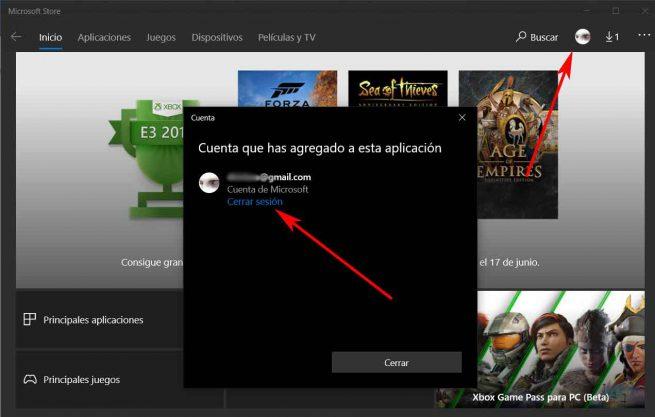
Por otro lado otro de los posibles pasos que podemos dar es reiniciar nuestra sesión en la propia tienda oficial de Windows 10, para lo cual lo primero que haremos será acceder a la misma por ejemplo desde el menú Inicio del sistema. Una vez aquí hacemos clic en el icono correspondiente a nuestra cuenta y pinchamos en cerrar sesión para reiniciar la misma más adelante. En el caso de que esto tampoco funcione, también podemos restablecer la aplicación de la tienda, algo que llevamos a cabo desde la configuración de Windows 10, función a la que accedemos con la combinación de teclas “Win + I”.
Una vez aquí, pinchamos en “Aplicaciones / Aplicaciones y características”, donde localizamos la Microsoft Store en el listado que se muestra en pantalla. Al pinchar sobre el icono de la misma, en “Opciones avanzadas” ya encontraremos un control que nos permitirá restablecer este elemento en concreto.
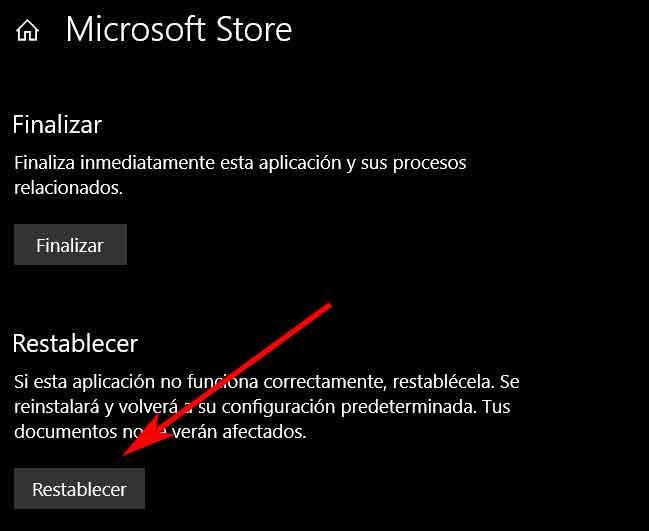
Por último, otra de las posibilidades de las que podemos echar mano ante este inconveniente, es restaurando la mencionada tienda mediante un comando que introducimos en el cuadro de diálogo que aparece al pulsar la combinación de teclas “Win + R”. Así, en este escribiremos “wsreset.exe”, tras lo cual tendremos que esperar a que la Microsoft Store vuelva a aparecer en pantalla de nuevo por sí sola para ver si finalmente se desbloquea el proceso de descarga o actualización.
El artículo Qué hacer cuando las descargas de la Microsoft Store se quedan bloqueadas se publicó en SoftZone.
Fuente: SoftZone http://bit.ly/2RbZyPz Autor: David Onieva
.png)
